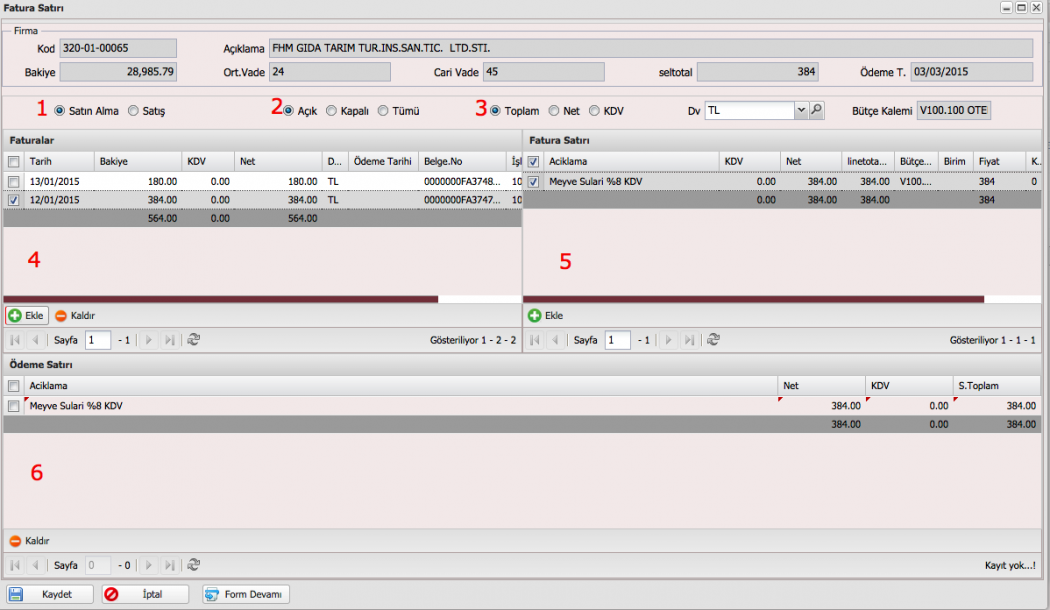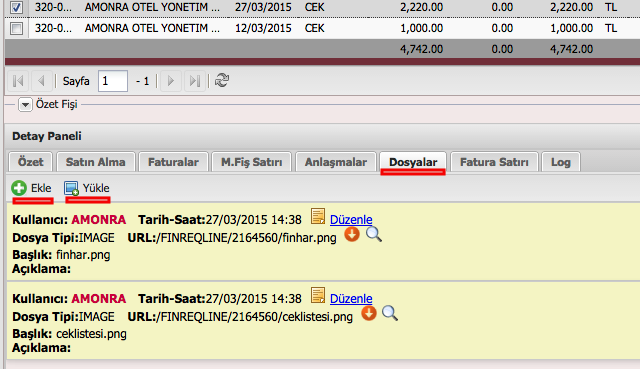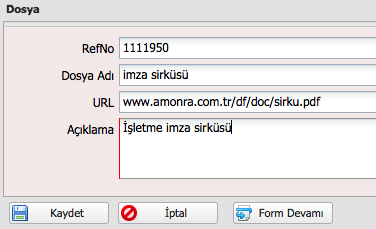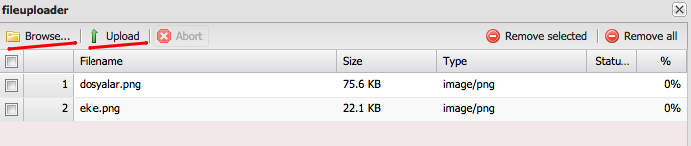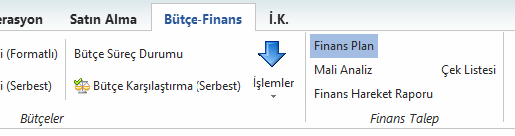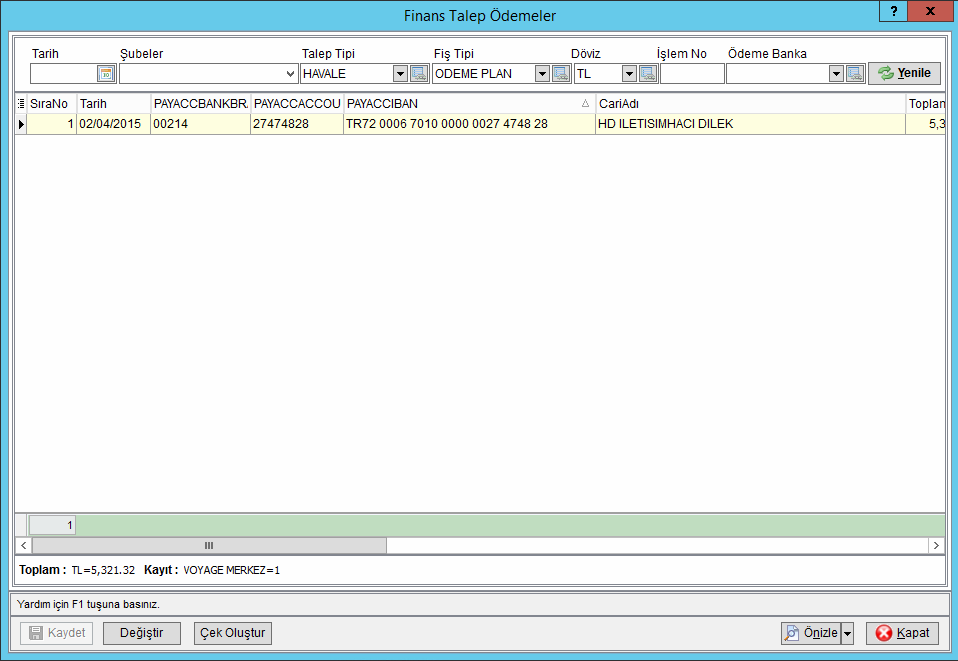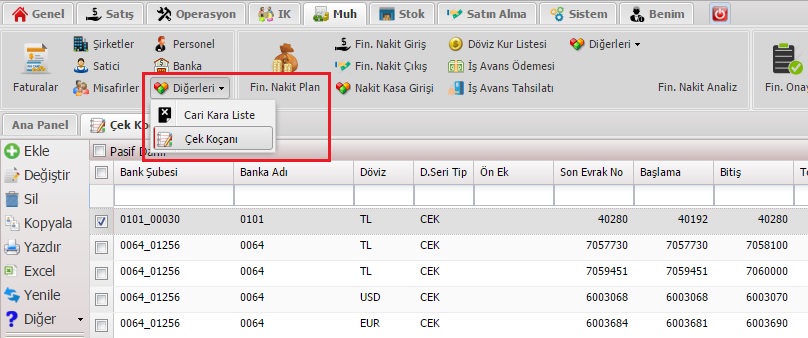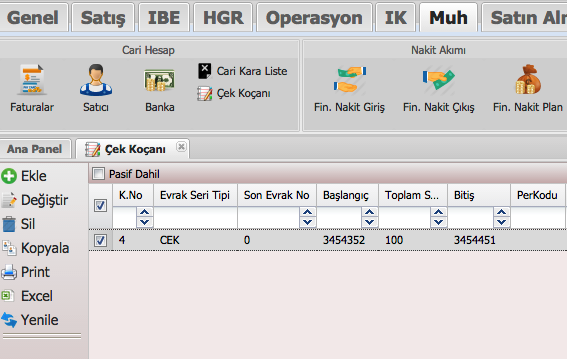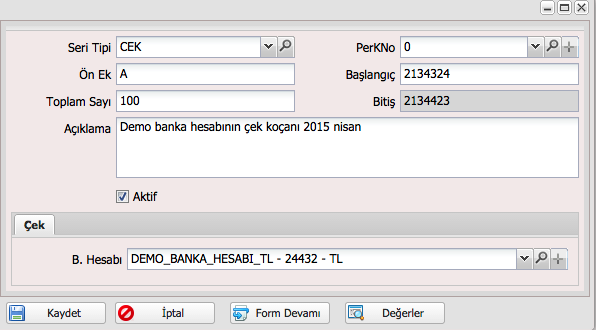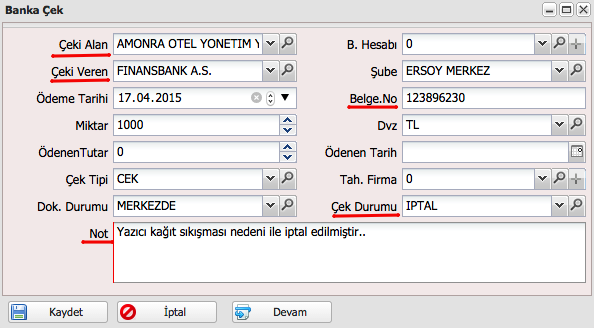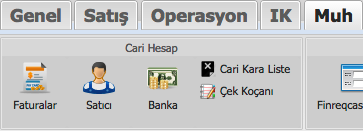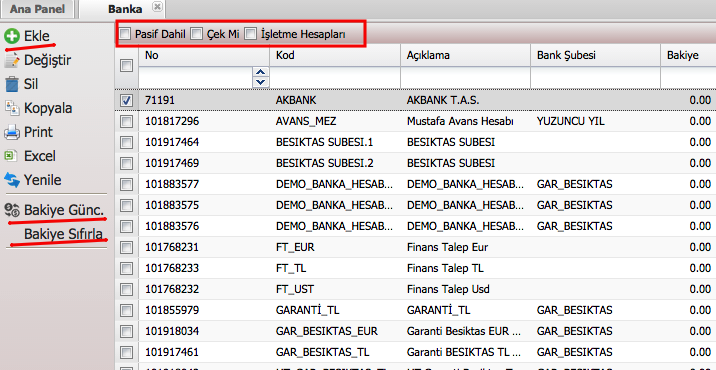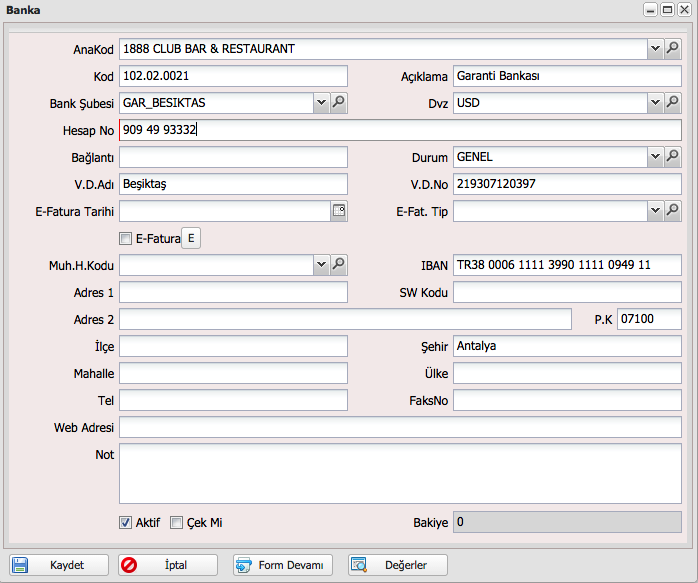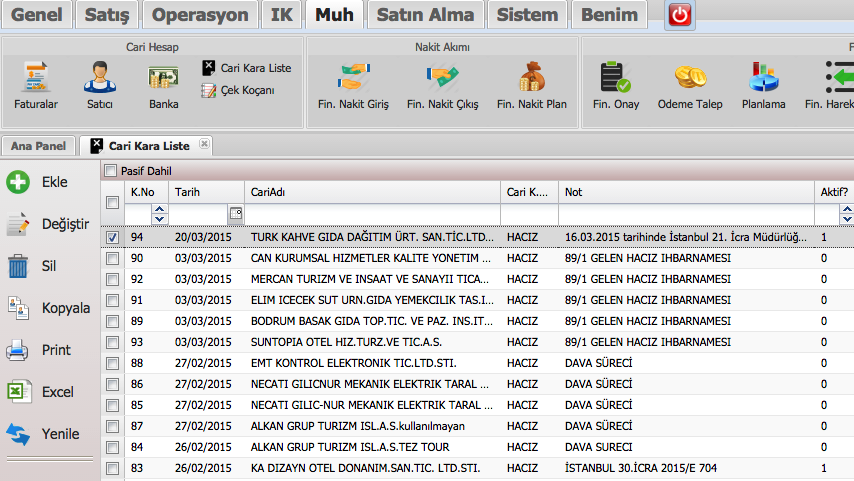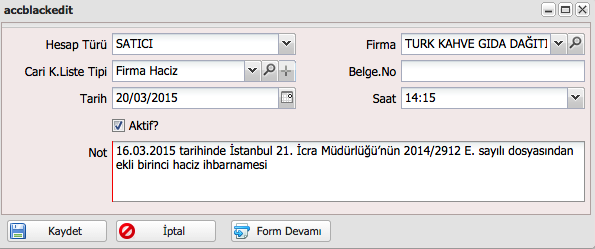Ek tanım ve Özellikler
İçindekiler
Ek Tanım & Özellikler
Ödeme ve Tahsilat talep fatura seçimi
Ödeme yada tahsilat talebi yaparken doldurulan form ekranında KDV alanı yanında bulunan Inv. butonu yardımı ile sisteme kayıtlı faturalarınızın detaylarını görebilir. Kalem Kalem ayrı ödemeler, matrah yada Kdv olarak ayrı ödemeler, bir yada birden fazla fatura ödemesi gibi opsiyonel bir çok fatura ödemesi gerçekleştirebilirsiniz. Inv. butonuna tıkladığınızda açılan ekranda 6 farklı alanda fatura seçim ekranı ile ilgili işlemler yapılır. Bu alanlar ve yapılan işlemler ile ilgili açıklamalar aşağıdaki gibidir,
1 - Ödemesi yada tahsilatı yapılacak faturanın türünü seçmek için kullanılır.
Satın alma: Ödemesi yapılacak olan faturaların listelenmesini sağlar.
Satış: Tahsilatı yapılacak olan faturaların listelenmesini sağlar.
2 - Ödemesi yada tahsilatı yapılacak faturanın ödemesi yapıldığı yada yapılmadığı durumuna göre filtreleme sağlar.
Açık: Ödemesi yada Tahsilatı yapılmamış olan faturaların listelenmesini sağlar.
Kapalı: Ödemesi yada Tahsilatı yapılmış olan faturaların listelenmesini sağlar.
Tümü: Yukarıdaki iki durumda olan faturaların tamamının listelenmesini sağlar.
3 - Ödemesi yapılacak olan faturanın sadece Matrah yada sadece kdvsi ödenmesi-tahsilatı gerektiği durumda bu seçenek kullanılabilir.
Toplam: Faturanın toplam tutarının ödeneceği-tahsil edileceği durumda seçilmesi gerekir.
Net: Faturanın sadece matrah tutarının Ödeme-Tahsilatının yapılacağı durumda kullanılır.
KDV: Faturanın sadece KDV tutarının Ödeme-Tahsilatının yapılacağı durumda kullanılır.
4 - Faturaların listelendiği alandır. Faturanın tamamı ödenecek-tahsil edilecek ise listenin hemen altında yer alan Ekle butonu ile alt ödeme listesine alabilirsiniz.
5 - Fatura satılarının listelendiği alandır. Faturanın içinde yer alan satırların bir yada birkaç tanesinin ödeme-tahsilatı yapılacak ise listenin hemen altında yer alan Ekle butonu ile alt ödeme listesine alabilirsiniz.
6 - Ödeme-Tahsilatı yapılacak olan üst listelerden eklenen kayıtların listelendiği alandır. Listeden herhangi bir satırı çıkarmak için Listenin üst kısmında bulunan Kaldır butonunu kullanabilirsiniz.
Dosya Ekleme-Yükleme işlemleri
Raweb’de tüm form ve listelerde yer alan detay paneller sayesinde bulunduğunuz listedeki kayıtlara bilgisayarınızda ki yada internet üzerindeki bir dosyayı ekleyebilirsiniz. Bu sayede kaydı ilgilendiren herhangi bir dijital belgeye her zaman ulaşabilirsiniz. Bunlar bir resim, fatura, imza sirküsü vs gibi belgelerin tamamı olabilir.
Bir kayda dosya eklemek için Liste yada formun kendisinde detay paneli açtığınızda Dosyalar tabına geçmeniz gerekir.
Bu tabı açtığınızda ilk olarak eğer daha önceden bu kayda eklenmiş olan kayıt var ise bu kayıtlar listelenir. Listenin üstünde bulunan işlem butonları yardımı ile yeni bir dosya ekleme yapabilirsiniz. Dosya ekleme işlemlerinde dosya adında Türkçe karakterler olmaması ve dosya boyutunun 50MB dan büyük olmamasına dikkat edilmelidir
Ekle: İnternet üzerindeki bir dosyanın linkini belirterek bir dosyayı ilgili kayda ekleyebilirsiniz. Ekle butonuna tıkladığınızda açılan ekranda, Dosyanıza bir isim vermeniz URL kısmına dosyanın linkini yapıştırmanız yeterli olacaktır. İsteğe göre daha fazla detay bilgi için Açıklama kısmı kullanılabilir. Kaydet butonu yardımı ile dosyanızı ilgili kaydınıza eklemiş olursunuz.
Yükle: İşlem yaptığınız bilgisayarda bulunan bir dosyayı kaydınıza eklemek için yükle butonunu kullanabilirsiniz.
Açılan ekranın üst kısmında bulunan Browse butonu ile bilgisayarınızdaki dosyalar arasında seçim yapabilir. Upload butonu yardımı ile de bu dosyaları sisteme yükleyebilir siniz. Yüklenen dosyalar otomatik olarak işlem yaptığınız kayıt ile bağdaştırılacaktır.
Local Otello ile yazdırma işlemleri
Çek yazdırma havale talimatı çıkartma ve form - rapor çıktıları için raweb üzerindeki çalışmalar tamamlanana kadar local Otello üzerinden işlem yapılmaktadır. Bu işlemler için Local plan listesi kullanılmaktadır. Arka büro programımız *Back.exe ile programa giriş yapıldığında,
Bütçe-Finans menüsü altında yer alan Finans Plan ekranından işlemlerinizi yapabilirsiniz. Açılan ekran Raweb’de planlama ekranında Planlaması yapılan kayıtları size listeleyecektir.
Listenin üst kısmında bulunan fitreler sayesinde çıktısı alınacak belgeye göre işlemler yapılabilir. Tarih, Şube, Talep Tipi filtrelemeleri basılacak olan belge niteliğine göre sıkça kullanılır. Gerekli filtreleri yaptıktan sonra belgeleri bastırmak için listenin Sağ alt kısmında bulunan Önizle butonu kullanılır. Önizle butonuna tıklandığında size standart liste raporunun ön izlemesi açılacaktır. Çek, havale talimatı yada ödeme formu gibi özel belgeleri yazdırmak için Önizle butonunda yer alan aşağı yöndeki küçük ok simgesi tıklanmalıdır.
Sağ tarafta göreceğiniz üzere bu tür özel belgeleri yazdırmak için açılan menüdeki ilgili kısımları kullanabilirsiniz.
Çekleri Yazdır: Kullandığınız çek koçanlarına çeklerin yazım işlemini bilgisayar üzerinden yapabilirsiniz. Kurulum aşamasında bankalarınızdan aldığınız çeklerin formatına göre çıktı tasarımları yapılmaktadır. Butona tıkladığınızda size bir ön izleme verilir ve kontrolünüz ardından Ön izleme ekranında yer alan yazdırma seçeneği ile dökümleri alabilirsiniz. Bankaların çek formatları farklı olabileceğinden yazdırma işleminden sonra listede aynı bankanın çek koçanına yazdırılacak çek kayıtlarının olduğundan emin olunmalıdır. Bunun için plan listesinde bulunan Ödeme bankası filtresi kullanılabilir.
Ödeme Planı Yazdır: İşletmenin iç takibi ve arşivi için çıkartılabilecek bir rapordur. Listede bulunan ödeme kayıtlarının bir listesi alınır. Formatı işletmeden gelecek isteklere göre yada işetmenin var olan formatına göre düzenlenebilecek tarzdadır.
Havale Talimatı Yazdır: havale ödemeleri için bankalara gönderilecek olan dökümler için kullanılır. Bankanın bu işlem için işletmenizden istediği özel bir format varsa bu kısımda düzenlenebilir.
Form Yazdır: Tekil ödemeler için kullanılacak formdur. Genellikle nakit ödemeler için çıkartılır. Listede seçili olan kayıt için bir sayfalık bir ödeme formu çıkartılır.
Dosyaya Aktar: Listede yer alan ödeme kayıtları bilgilerini Xls, Html, Pdf gibi farklı formatlarda bilgisayarınıza kayıt etmek için kullanabilirsiniz.
Çek Koçanı Tanımlama
Muhasebe menüsü altında yer alan Cari Hesap bölümünde Çek Koçanı başlığı altında Bankaların işletmenize verdiği çekleri tanımlayabilir ve bu evrakların takiplerini yapabilirsiniz.
Liste ilk açıldığında şuan kadar tanımlanmış olan çekleriniz listelenecektir. Liste ekranında çek ile ilgili son kullanılan evrak numarası, çek koçanı başlangıç bitiş numaraları ait olduğu banka hesap bilgileri gibi bazı detay bilgilere de ulaşabilirsiniz. Yeni bir çek koçanı kaydı için listenin standart olarak sol tarafında bulunan işlem menüsünde Ekle butonunu kullanabilirsiniz.
Açılan kayıt formunda Seri Tipi kısmını CEK seçerek işleme devam edebilirisiniz. Sırası ile aşağıdaki alanlar doldurulmalıdır.
Ön Ek: Eğer sahip olduğunuz çekin numarası bir harf ile başlıyor ise A89269323 gibi ön eki olan A harfi bu alana yazılmalıdır.
Başlangıç: Çek koçanının ilk numarası buraya yazılmalıdır.
Toplam Sayı: Çek koçanında kaç adet çek yaprağı var ise sayısı bu alana yazılmalıdır.
Açıklama: Çek ile ilgili özel - belirtilmesi gereken bir not yazılabilir.
B. Hesabı: Çek koçanının ait olduğu banka hesabı bu listeden seçilebilir. Listeye sadece banka tanımı yapılırken Çek hesabı olarak belirtilen hesaplar gelecektir.
Kayıp-İptal Çeklerin kayıt işlemleri
Manuel bir çek kaydı için Çek listesinde iken standart olarak listenin sol tarafında bulunan Ekle butonu ile işlem yapabilirsiniz. Çek koçanınızda bir çekil kayıp olduğu, yırtıldığı yada iptal olduğu durumlar için çek serisini devam ettirebilmek için ve takibinizi yapabilmek için bu çeklerin kayıtlarının yapılması gerekmektedir.
Ekle butonuna tıkladığınızda açılan formda yandaki resimde de görüldüğü üzere alanların doldurularak kayıt edilmesi gerekmektedir. Bu alanlara kısaca açıklama yapmak gerekir ise;
Çeki alan: Çekin verildiği firma bilgisi bu alandan seçilmelidir.
Çeki veren: Çeki veren banka bilgisi iptal olan çek hangi bankanın çeki ise bu bilgi alandan seçilmelidir.
Şube: Çeki alıcı firmaya veren işletmenizin şube bilgisi bu alandan seçilmelidir.
Ödeme Tarihi: Çekin varsayılan ödeme tarihi zorunlu değildir. Takip amaçlı doldurulmalıdır.
Belge No: Çekin numarası. Çek serisini devam ettirebilmek için ve takibinizi yapabilmek için bu alanın doldurulması gerekmektedir.
Çek Tipi: CEK yada SENET seçeneklerinden uygun olanı seçilmelidir.
Dok. Durumu: Çek yada senedin nerede olduğunu belirtmek için kullanılabilir.
Çek durumu: IPTAL, KAYIP vs. seçeneklerinden uygun olanı bu alandan seçilmelidir.
Not: Çek yada senedin neden iptal yada kayıp olduğuna dair bir bilgi yazılmalıdır.
Banka Hesapları
Muhasebe menüsü altında yer alan Cari Hesap bölümünde Banka başlığı altında Banka hesapları listesine Ulaşabilir ve işletmenize yada çalıştığınız tüm cari hesaplara bağlı banka hesabı tanımları yapabilirsiniz.
Listeyi ilk açtığınızda sisteminizde tanımlanmış olan tüm işletmenizin banka hesapları ve çalıştığınız cari hesaplara bağlı banka hesapları listelenecektir. Listenin standart liste filtre kısmı ve hemen üstünde bulunan özel fitreler sayesinde liste içeriğini değiştirebilirsiniz. Standart olarak sol tarafta bulunan işlem butonları yardımı ile de listeye yeni bir banka hesabı tanımlaya bilir ve var olanlar üzerinde işlemler yapabilirsiniz.
Listenin üst kısmında yer alan özel fitrelerin kullanımları aşağıdaki şekildedir;
Pasif Dahil: İşaretlendiğinde listeye daha önce herhangi bir sebepten dolayı pasife alınan Banka hesabı kayıtları da eklenecektir. Listede bir kaydın üzerine çift tıklayarak yada sol tarafta yer alan Değiştir butonu yardımı ile Banka hesabı formunu açarak Aktif kutucuğu işaretlenerek yada işaret kaldırılarak kayıt pasif-aktif yapılabilir.
Çek mi?: Çek hesabı olarak tanımlanmış banka hesaplarının listelenmesini sağlar. Listede bir kaydın üzerine çift tıklayarak yada sol tarafta yer alan Değiştir butonu yardımı ile Banka hesabı formunu açarak Çek Mi kutucuğu işaretlenerek yada işaret kaldırılarak kayıt Çek hesabı yada normal hesap tanımı yapılabilir.
İşletme Hesapları: Listede sadece işletmenize ait banka hesapları kalacaktır. Çalışılan cari hesapların (Firma, Satıcı, Personel vs) banka hesap bilgileri gösterilmeyecektir.
Listenin sol tarafta yer alan işlem butonları ile aşağıdaki işlemleri yapabilirsiniz.
Ekle:
Yeni bir banka hesabı tanımlamak
Açılan Banka hesabı formunda ilgili alanları doldurmanız yeterli olacaktır. Sistem için zorunlu olarak doldurulması gereken alanlar ile ilgili açıklamalar aşağıdaki gibidir.
AnaKod: Tanımlanan banka hesabınızın bağlı olduğu cari hesap yada işletme-şubeniz. X satıcısı ya da İşletmenizin A şubesi bu alandan seçilmelidir.
Kod: Klasik olarak muhasebe hesap planındaki kod yazılabilir ama sizin belirleyeceğiniz uygun bir ardışık kod sistemi de kullanılabilir.
Açıklama: Banka hesabı ile ilgili bir isim yada açıklayıcı bilgi.
Bank Şubesi: Eğer şube bilgisi var ise tanımı yapılan banka hesabının banka şube bilgisi bu alandan seçilebilir.
Dvz: Banka hesabının döviz türü. Açılan listeden Uygun olan döviz birimi seçilmelidir.
Bu alanlar dışında kalan diğer bilgi alanlarını isteğinize göre tanımlayabilir yada daha sonra tanımlamak üzere kayıt işlemini tamamlayabilirsiniz.
Değiştir: Daha önceden tanımlanmış olan banka hesapları üzerinde herhangi bir değişiklik yapmak için kullanılır. Hemen sağındaki taleplerin listelendiği kayıtlar arasında seçili olan kayıt için işlem yapacaktır.
Sil: Listede seçili olan banka hesabını silecektir. Yetkiniz dahilinde bu buton aktif ya da pasif gözükebilir.
Kopyala: Listede seçili olan banka hesabı kaydının birebir kopyasını sizin için oluşturacaktır. Benzer banka kayıtları giriş işlemlerini kolaylaştırmak için kullanılabilir.
Print: Standart olarak listenin çıktısını almak için kullanılır.
Excel: Standart olarak listedeki bilgileri Excel formatında bir dosyaya kaydetmek için kullanılır.
Yenile: Standart olarak listeyi yenilemek yapılan son değişikleri ile tekrar yüklemek için kullanılır.
Bakiye Günc.: Eğer işletmenizde Otello cari modülü kullanılmıyorsa Banka bakiyelerini takip edebilmek için banka listesi üzerinden bankaların bakiyelerini bu menü yardımı ile sisteme belirtebilirsiniz. Açılan pencerede Yeni Bakiye alanına ilgili banka hesabının bakiye tutarını yazarak kaydet butonu yardımı ile bu işlemi gerçekleştirebilirsiniz.
Bakiye Sıfırla: Gerekli olan durumlarda bankanın bakiyesini sıfırlamak için bu butonu kullanabilirsiniz.
Cari Kara Liste
Muhasebe menüsü altında yer alan Cari Hesap bölümünde Cari Kara Liste başlığı altında listesine ulaşabilir ve yeni tanımları yapabilirsiniz. Finans talep modülünde ödeme yapılmaması gereken bir firma olduğu durumda (haciz, icra takibi veya başka bir nedenden ötürü) bu listeye kayıt ederek ödeme taleplerinde bir oto kontrol sağlayabilirsiniz.
Listede kara listeye aldığınız firma ve nedeni ile ilgili bazı detay bilgilere ulaşabilirsiniz. Ne zaman listeye eklendiği nedeni ve Aktif- Pasif özelliği ile geçerliliği gibi takipleri de bu listeden takip edebilirsiniz.
Yeni bir kayıt yapma için listenin sol kısmında bulunan ekle butonunun kullanabilirsiniz. Açılan ekranda Hesap türü (Satıcı, firma, personel vs.)seçiminizden sonra Firmayı seçebilirsiniz. Diğer alanlar için bilgiler aşağıdaki gibidir.
Tipi: Haciz, icra takibi veya başka bir sebeple ilgili tanımlar bu alandan seçilebilir.
Tarih - Saat: İlgili kararın saat ve tarihi belirtile bilir.
Aktif: Kara liste kaydının hala geçerliliği iptal oldu ise işareti kaldırılabilir.
**Not: Kara listeye alınma sebebi bu kısma yazılmalıdır.
**Yazılan bu not eğer kayıtta belirtilen firma için bir ödeme talebi girilecek olursa kullanıcının ekranında belirecektir.